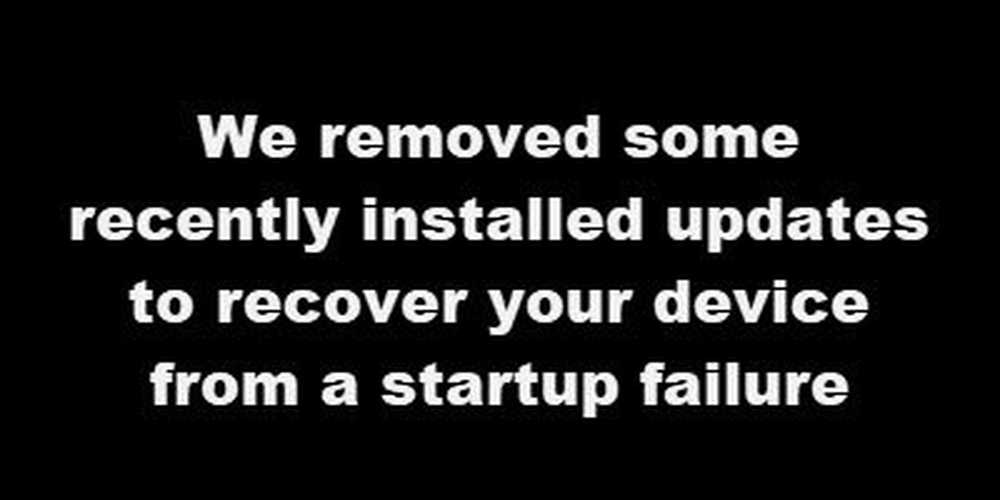Le volume de Windows 10 augmente ou diminue automatiquement

Vous êtes chez vous avec votre ordinateur Windows 10, mais étrangement, le système d’exploitation Windows 10 augmente automatiquement le volume. Tout de suite, vous vous demandez si un fantôme hante votre maison. Eh bien, il y a de fortes chances pour que votre ordinateur ne soit pas hanté par un fantôme qui voudrait manger votre travail. C’est l’un des nombreux problèmes que Windows 10 pose de temps à autre aux utilisateurs d’ordinateur. Comme la plupart des problèmes avec Windows 10, il existe plusieurs manières de résoudre le problème. Nous allons en examiner quelques-uns aujourd'hui..
Le volume de Windows 10 change automatiquement
Si vous constatez que l'audio ou le volume de votre ordinateur Windows 10 augmente ou diminue automatiquement, voici ce que vous devez faire pour résoudre le problème..
1] Exécuter le dépannage audio

Appuyez sur la touche Windows + I pour lancer l’application Paramètres, puis à partir de là, cliquez sur Mettre à jour et sécurité. Vous devriez voir une option dans le volet de gauche qui dit Dépanner, sélectionnez simplement cette option..
Pour aller de l'avant, cliquez sur l'option qui dit Lecture audio, puis enfin, sélectionnez Exécuter le dépanneur. Attendez qu'il numérise et fasse son travail, puis suivez les instructions qui pourraient vous aider à rétablir le son de votre ordinateur..
Vous pouvez également le faire en lançant l’application Paramètres, en sélectionnant Système dans le menu, puis en Son et enfin en sélectionnant l’option Dépannage..2] Mettre à jour ou restaurer le pilote audio
Cliquez sur l'icône du menu Démarrer, puis tapez Panneau de contrôle. Sélectionnez dans la requête de recherche et assurez-vous de choisir Matériel et audio dans le menu. Ensuite, cliquez sur Gestionnaire de périphériques, puis choisissez l’option Entrées et sorties audio..
Vous verrez une liste déroulante montrant votre périphérique audio. Faites un clic droit dessus, sélectionnez Propriétés. Enfin, cliquez sur Pilote, puis sélectionnez Revenir à la version précédente et suivez les instructions pour le faire. Si vous avez besoin de détails, cet article vous montrera comment mettre à jour ou restaurer le pilote..
3] Désactiver les améliorations sonores
Microsoft et des fournisseurs tiers ont fourni des packages d’améliorations audio conçus pour rendre le son de matériel spécifique de votre système absolument parfait. Celles-ci sont appelées améliorations audio dans Windows 10. Toutefois, ces «améliorations» peuvent parfois provoquer des problèmes d’audio et de son. Si vous rencontrez des problèmes audio dans Windows 10, vous pouvez désactiver les améliorations audio et voir si cela vous aide..
J'espère que quelque chose vous aide. Si vous avez besoin de plus d’idées, consultez ces liens:- Comment résoudre les problèmes de distorsion sonore
- Résoudre les problèmes audio et audio liés à Windows 10.